Inicio rápido: Registro o compra de una licencia para el servicio Power BI
En este inicio rápido, asignará una licencia y adquirirá una licencia para el servicio Power BI. En este artículo no se explica cómo registrarse para obtener una versión de prueba.
El servicio Power BI puede ser su herramienta de visualización y análisis de datos personales. También puede hacer las veces de motor de decisión y análisis para los proyectos del grupo, las divisiones o empresas completas. En este artículo se explican varias maneras en que los usuarios pueden obtener una licencia para el servicio Power BI por sí mismos. Para obtener una revisión detallada de muchas otras formas de registrarse o comprar Power BI, y los pasos de solución de problemas, consulte Registro y compra de Power BI como persona individual.
Los pasos exactos para el registro varían en función de la organización y de lo que seleccione para iniciar el proceso. Hay muchas maneras diferentes de registrarse para obtener una licencia gratuita o comprar una licencia de pago para el servicio Power BI como persona individual. Los pasos de este artículo se aplican a varios de los más comunes, como:
- Un botón Probar ahora o Comprar ahora.
- Vínculo de Power BI enviado por correo electrónico.
- Mensaje de actualización en el producto.
- El administrador de cuentas.
Requisitos previos
Para completar este inicio rápido necesita instalar:
- Descripción de las opciones de licencia y suscripción para Power BI y Microsoft Fabric.
- Conocimientos sobre cómo funciona Power BI y Fabric conjuntamente.
- Una dirección de correo electrónico profesional o educativa que se puede usar con Power BI y Fabric. Si no tiene una cuenta profesional o educativa, infórmese sobre las formas alternativas de registrarse.
- Una cuenta de correo electrónico con una organización con registros de autoservicio y compras de autoservicio habilitadas.
Opciones de compra de licencias y registro
Echemos un vistazo a cuatro opciones que puede usar para registrarse y obtener una licencia para Power BI.
Selección de un botón para comprar o probar Power BI
Microsoft publica los botones de introducción para los nuevos usuarios de Power BI. Algunos de estos botones son Probar gratis, Comprar ahora e Iniciar una evaluación gratuita. En este ejemplo, seleccionamos un botón Empezar gratis. Busque estos botones en las páginas de productos de Microsoft relacionadas, en la documentación del producto en línea y en artículos de marketing en línea.
Seleccione Empezar gratis en el sitio web de Power BI.

Cuando se le solicite, inicie sesión con su cuenta profesional o educativa.
En este ejemplo, Microsoft 365 le reconoce y sabe que ya tiene al menos otro servicio de Microsoft instalado. Recibirá una licencia gratuita.

Dado que es un nuevo usuario, Power BI abre la pantalla inicio. Inicio contiene recursos que le ayudarán a empezar.

Incluso puede recibir un elemento emergente con sugerencias para empezar. A continuación se muestra un ejemplo.

Ahora tiene una licencia de Fabric (gratis) para trabajar en Power BI. También puede usar esta licencia para explorar las características gratuitas de todas las cargas de trabajo de Fabric. Si una licencia gratuita de Fabric es suficiente, no tiene que hacer nada más.
Con una licencia gratuita, puede probar el servicio Power BI por su cuenta mediante Mi área de trabajo. También puede consumir contenido de un área de trabajo de Power BI asignada a una capacidad de Power BI Premium e iniciar una prueba individual de Fabric. Para obtener más información, vea Características de Power BI por tipo de licencia.
- Es posible que necesite más de una licencia de Fabric (gratis) para trabajar en el servicio Power BI. En las secciones siguientes de este artículo se explica cómo actualizar a una licencia Pro o Premium por usuario (PPU).
- Es posible que necesite más de una licencia de Fabric (gratis) para trabajar en Fabric. Inicie una prueba de una capacidad de Fabric. La prueba de una capacidad de Fabric incluye una capacidad de prueba de Fabric y una licencia similar a PPU.
Selección de un vínculo de correo electrónico para obtener una licencia
Otra manera de obtener una licencia de Power BI es seleccionar un vínculo de Power BI que reciba en un correo electrónico de un compañero. El vínculo puede llevarle a un panel, un informe o una aplicación de Power BI. Seleccionar el vínculo es la primera vez que inicia sesión en esta cuenta de Power BI.

Al seleccionar el vínculo de este ejemplo, se le lleva al informe de Power BI. Si es la primera vez que usa Power BI, la dirección de correo electrónico se evalúa para asegurarse de que tiene permiso para una licencia de Power BI. En función de la suscripción y la configuración de autoservicio de su organización, recibirá una licencia individual gratuita o de pago.
Uso del administrador de cuentas para comprar una licencia
Se accede al administrador de cuentas desde el icono de la esquina superior derecha. Si se registró anteriormente para obtener una prueba, el estado de prueba muestra el número de días restantes en la versión de prueba. En este ejemplo, Zalan tiene una versión de prueba de una capacidad de Fabric. Aunque esa versión de prueba le concede permisos equivalentes a una licencia Premium por usuario (PPU), su licencia real aparece en Tipo de licencia. Zalan tiene una licencia de Fabric (gratis) y no ha adquirido una licencia pro o PPU real. Seleccione Comprar ahora para realizar una compra.
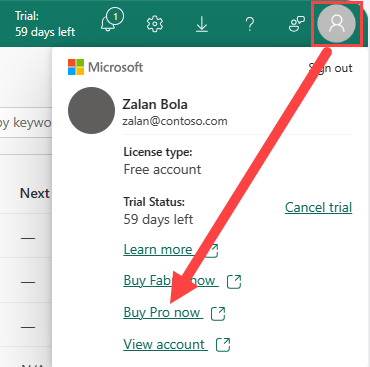
En el administrador de cuentas, el tipo de licencia cambia de Cuenta gratuita a Pro.
Uso de un vínculo en el producto para actualizar la licencia
La opción final que se describe en este artículo usa avisos en el producto para actualizar la licencia individual de Power BI.
Si intenta usar una característica que requiere una licencia de pago, Power BI le ofrece una actualización o prueba.

Seleccione Comprar ahora para actualizar la licencia.
Búsqueda del tipo de licencia
En cualquier momento, puede buscar el tipo de cuenta en el administrador de cuentas. Abra el administrador de cuentas seleccionando el círculo en la esquina superior derecha.

Consideraciones y limitaciones
En la mayoría de los casos, puede obtener una licencia para el servicio Power BI y para Fabric siguiendo los procesos descritos. Algunos de los problemas que pueden impedir que se registren o compren se describen aquí, con soluciones alternativas:
- Su organización no admite la compra de autoservicio ni de autoservicio. Póngase en contacto con el administrador de facturación para ver si estas opciones de autoservicio se pueden activar.
- Su organización no admite actualizaciones de autoservicio. Pague por la nueva licencia usted mismo. Después de iniciar sesión, seleccione cuántas licencias desea comprar y proporcione el pago con tarjeta de crédito. Una vez finalizada la compra, puede empezar a usar las licencias de pago. También tiene acceso a una vista limitada del Centro de administración de Microsoft 365, donde puede asignar licencias para el producto a otras personas de su organización.
- Su organización tiene su propio proceso para los registros de autoservicio y las compras. Siga esos pasos en su lugar para solicitar una licencia.
Para más limitaciones y consideraciones, consulte Solución de problemas de registro para obtener una licencia individual.